
Turinys
„MSQRD“ („Masquerade“) yra populiari veidą keičianti programa, kuri gali paversti jūsų asmenukius į ekstravagantiškus vaizdus. Programa yra nemokama ir nereikia naudoti sąskaitos. Kai fotografuojate naudodami MSQRD, ji automatiškai išsaugoma jūsų įrenginyje, kad galėtumėte ją rasti vėliau. Atsisiųskite programą ir pradėkite žaisti savo veidu!
Žingsniai
1 dalis iš 3: Darbo pradžia
Atsisiųskite programą MSQRD. „MSQRD“ galite nemokamai atsisiųsti iš savo telefono programų parduotuvės.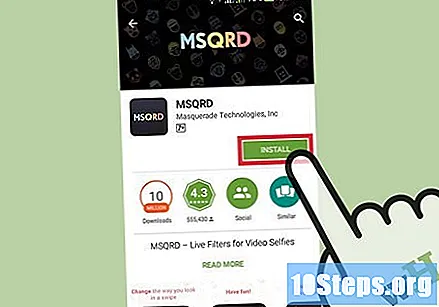
- „MSQRD“ reikalinga 4.3 ar naujesnės versijos „Android“.
- „MSQRD for iPhone“ reikalinga „iOS 8.4“ ar naujesnė versija.
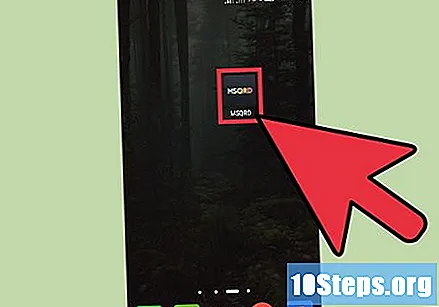
Atidarykite MSQRD. Įdiegę jį rasite „Pradiniame ekrane“ arba telefono programos ekrane.
Leiskite MSQRD pasiekti savo kamerą. Kai atidarysite programą pirmą kartą, telefono sistema paprašys jūsų leisti prieigą prie vaizdo kameros. Jei nesuteiksite leidimo, MSQRD neveiks.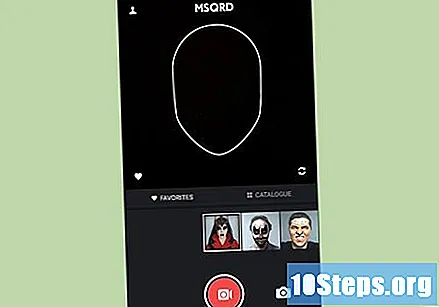
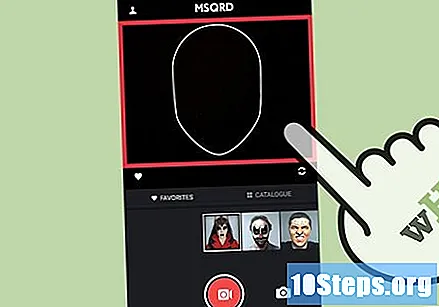
Palieskite ekraną, kad sureguliuotumėte ekspoziciją. Tokiu būdu galite pakoreguoti vaizdo aiškumą.
Norėdami perjungti kameras, bakstelėkite mygtuką „Perjungti“ viršutiniame dešiniajame kampe. Tai darydami galite naudoti galinę kamerą ir pritaikyti efektus kam nors kitam. Šis mygtukas gali būti nepasiekiamas dviem žmonėms.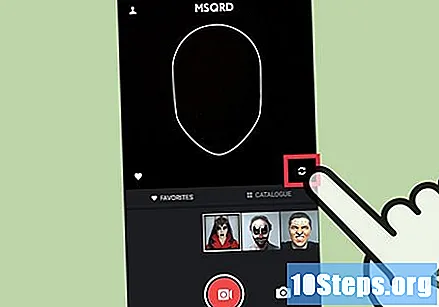
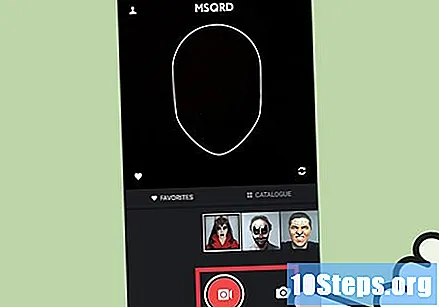
Palieskite fotoaparato mygtuką, esantį apatiniame dešiniajame kampe, kad perjungtumėte vaizdo įrašą į nuotrauką. Pagal numatytuosius nustatymus MSQRD įrašys vaizdo įrašus. Palietę fotoaparato mygtuką pereisite prie fotografavimo.
Įgalinami pranešimai apie naujus efektus (tik „iPhone“). Jei naudojate „iPhone“, galite suaktyvinti pranešimus, kai „MSQRD“ prideda naujų efektų: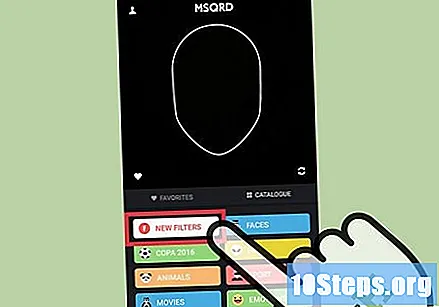
- Viršutiniame dešiniajame kampe palieskite mygtuką „Menu“ (☰).
- Suaktyvinkite parinktį „Siųsti pranešimą, kai bus naujų efektų“.
- Kai „iPhone“ prašo pranešimų leidimo, bakstelėkite „Gerai“.
2 iš 3 dalis: Efektų taikymas naudojant MSQRD
Išlyginkite veidą pagal kontūrą. Ekrane pamatysite baltą veido formos kontūrą. Išlyginkite veidą jo viduje ir pirmasis efektas bus pritaikytas nedelsiant.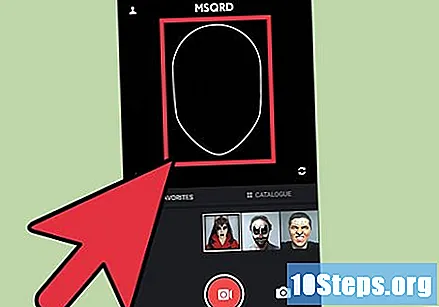
Norėdami pamatyti skirtingus efektus, stumkite į šoną. Didesniuose įrenginiuose matysite kiekvieną efektą, išdėstytą ekrano apačioje. Mažuose ekranuose matysite tik pasirinktą efektą. Braukite kairėn arba dešinėn, jei norite slinkti per galimus efektus.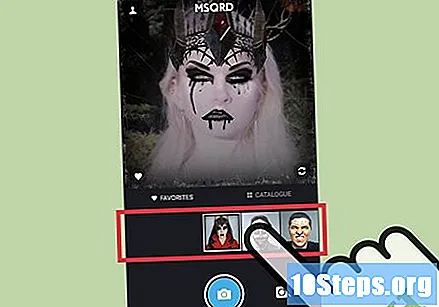
- MSQRD filtrų galerija dažnai keičiasi. Paprastai yra dvidešimt efektų.
Atlikite visus veiksmus, nurodytus ekrane. Kai kurie veiksmai, pavyzdžiui, nuleidus galvą ar atidarius burną, pasikeis. Instrukcijos pasirodys ekrano apačioje.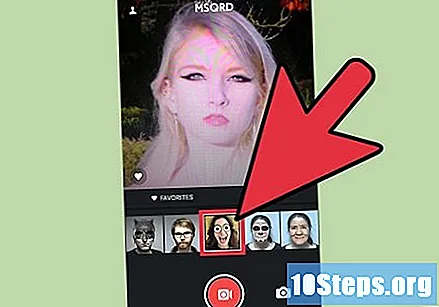
Laikykite savo veidą linijų ribose. Efektas bus veiksmingas tol, kol jūsų veidas atitiks kontūrą. Galite šiek tiek pajudinti galvą. Poveikis tai lydės.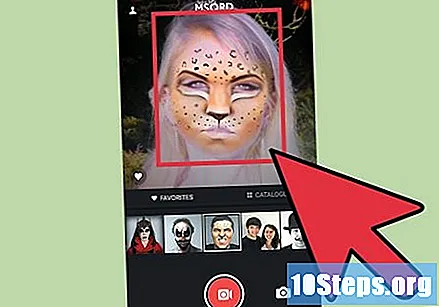
3 iš 3 dalis: Vaizdo įrašų ir nuotraukų kūrimas ir dalijimasis jais
Perjunkite fotografavimo ir vaizdo režimus. Apatiniame dešiniajame kampe palieskite mygtuką „Kamera“ arba „Vaizdo įrašas“, kad perjungtumėte nuotraukų ir vaizdo režimus.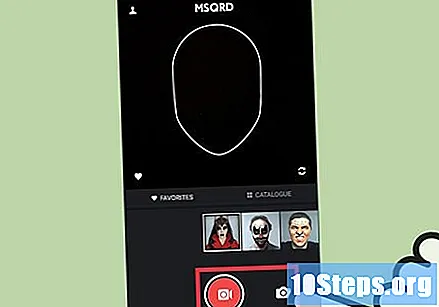
Palieskite užrakto piktogramą, kad padarytumėte nuotrauką ar pradėtumėte filmuoti. Jei nustatėte programą į fotografavimo režimą, MSQRD nufotografuos pritaikytą efektą. Jei pradėsite įrašyti vaizdo įrašą, jis bus įrašytas įjungus efektą.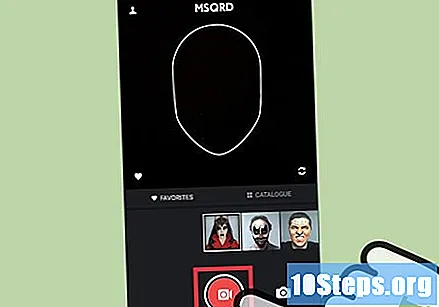
- Dar kartą palieskite mygtuką, kad baigtumėte įrašyti vaizdo įrašą. Vaizdo įrašai gali trukti ne ilgiau kaip 30 sekundžių.
- Nuotrauka ar vaizdo įrašas iš karto išsaugomi įrenginio galerijoje.
Leisti prieigą prie išsaugotų vaizdų. Pirmą kartą užbaigus įrašymą, programa paprašys jūsų įgalioti MSQRD pasiekti jūsų nuotraukas. Leiskite jai išsaugoti vaizdus.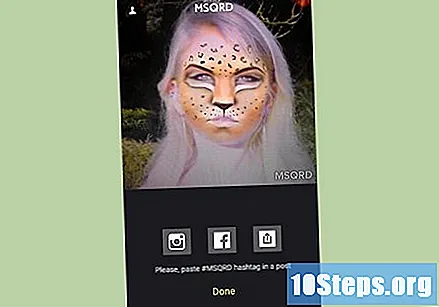
Bendrinkite savo nuotrauką ar vaizdo įrašą (pasirenkama). Padarę nuotrauką ar vaizdo įrašą pamatysite keletą dalijimosi parinkčių. Nuotrauka ar vaizdo įrašas jau išsaugoti įrenginyje ir juos galima pasiekti telefono nuotraukų galerijoje. Šiuos mygtukus galite naudoti norėdami pasidalyti nuotrauka ar vaizdo įrašu socialiniuose tinkluose, tokiuose kaip „Instagram“, „Twitter“ ir „Facebook“. Taip pat galite paliesti mygtuką „Bendrinti“, kad atidarytumėte numatytąjį įrenginio bendrinimo meniu.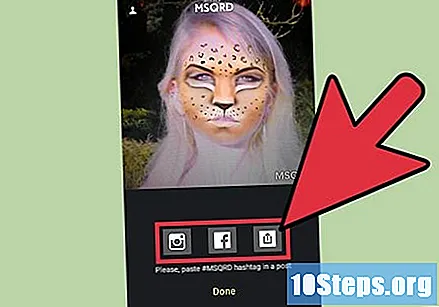
- Pirmą kartą bendrindamas ir tik tuo pasinaudodamas, MSQRD paprašys prisijungti prie savo socialinio tinklo paskyros.


